
- •Импортирование dxf файла в Solid Works
- •Пример создания трёхмерной модели печатной платы
- •Порядок выполнения работы
- •Содержание отчёта
- •Порядок подготовки dxf файлов.
- •Контрольные вопросы
- •Лабораторная работа № 3 создание трёхмерной модели корпуса микросхемы со штыревыми выводами в сапр solid works
- •Проектирование модели микросхемы
- •Лабораторная работа № 4 создание трёхмерной модели сборочной единицы узла печатной платы в сапр solid works
Лабораторная работа № 4 создание трёхмерной модели сборочной единицы узла печатной платы в сапр solid works
Цель работы – изучение порядка создания трёхмерных моделей сборочных единиц узлов РЭС средствами САПР Solid Works.
4.1.
Дано:
3D модель резистора R3 «МЛТ 0.125.sldprt»
3D модель заготовки печатной платы «Заготовка ПП.sldprt»
Известно размещение (позиция) резистора R3 на печатной плате «Результат размещения_3.pcb»
Найти:
3D модель сборочной единицы указанных моделей.
Решение:
В SW Создать\ Сборка\ Ок\
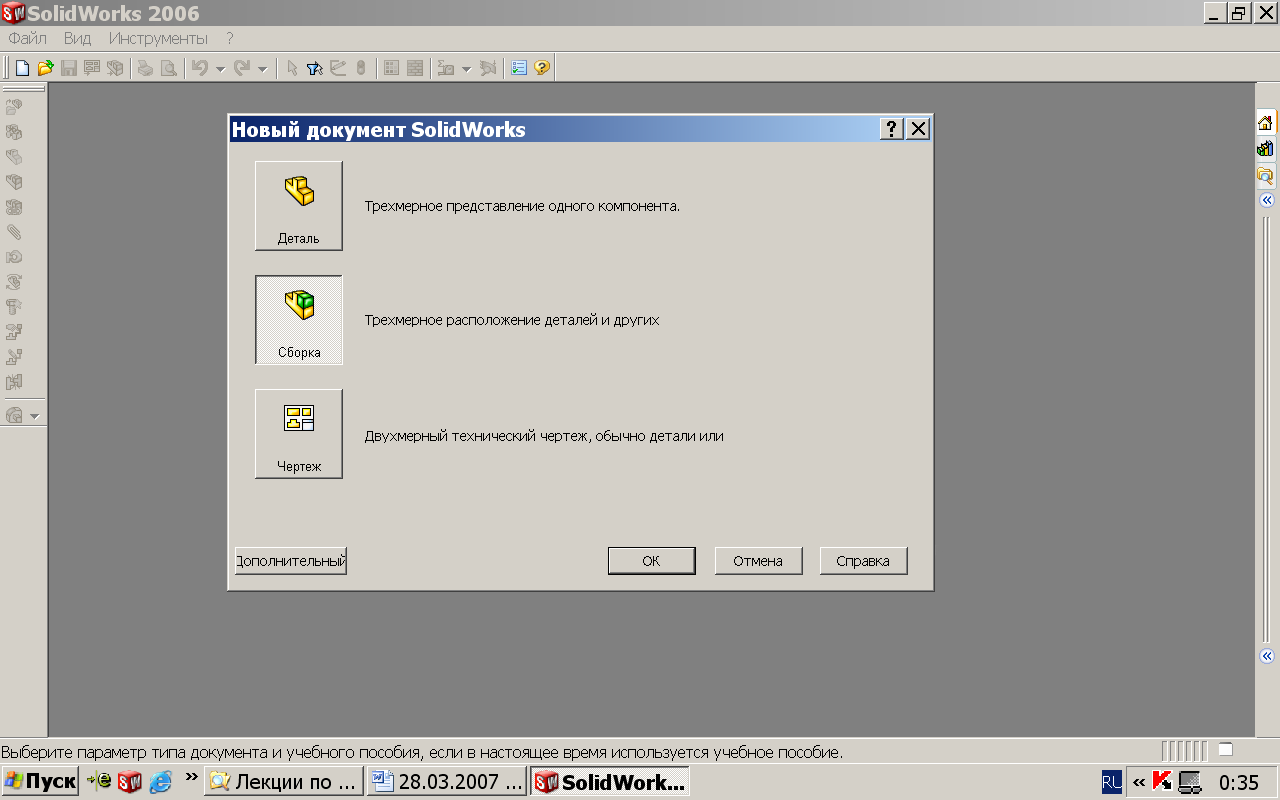
Рис. 4.1.
В появившемся окне Менеджера Свойств определяем компоненты подлежащие сборке, т.е.
Менеджер Свойств\ Вставить компонент «Обзор»\ Находим файл «Заготовка ПП.sldprt»\ Открыть. Устанавливаем деталь (Заготовка ПП) в любое место Рабочего Поля Щелчком ЛК.
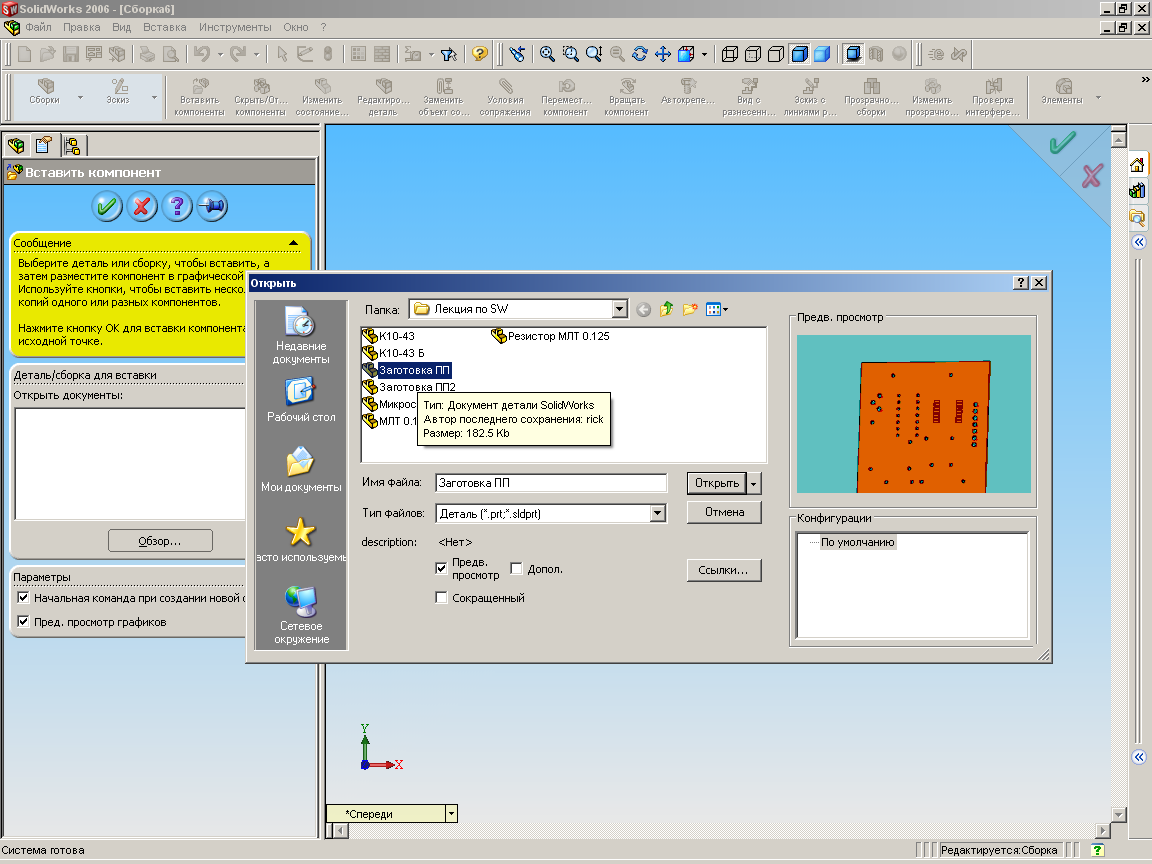
Далее:
Диспетчер Команд\ Вставить Компоненты\ Менеджер Свойств\ Вставить компонент «Обзор»\ Находим файл «МЛТ 0.125.sldprt»\ Открыть. Устанавливаем деталь (модель резистора) в любое место Рабочего Поля (желательно в незанятое, в низ рабочего поля).
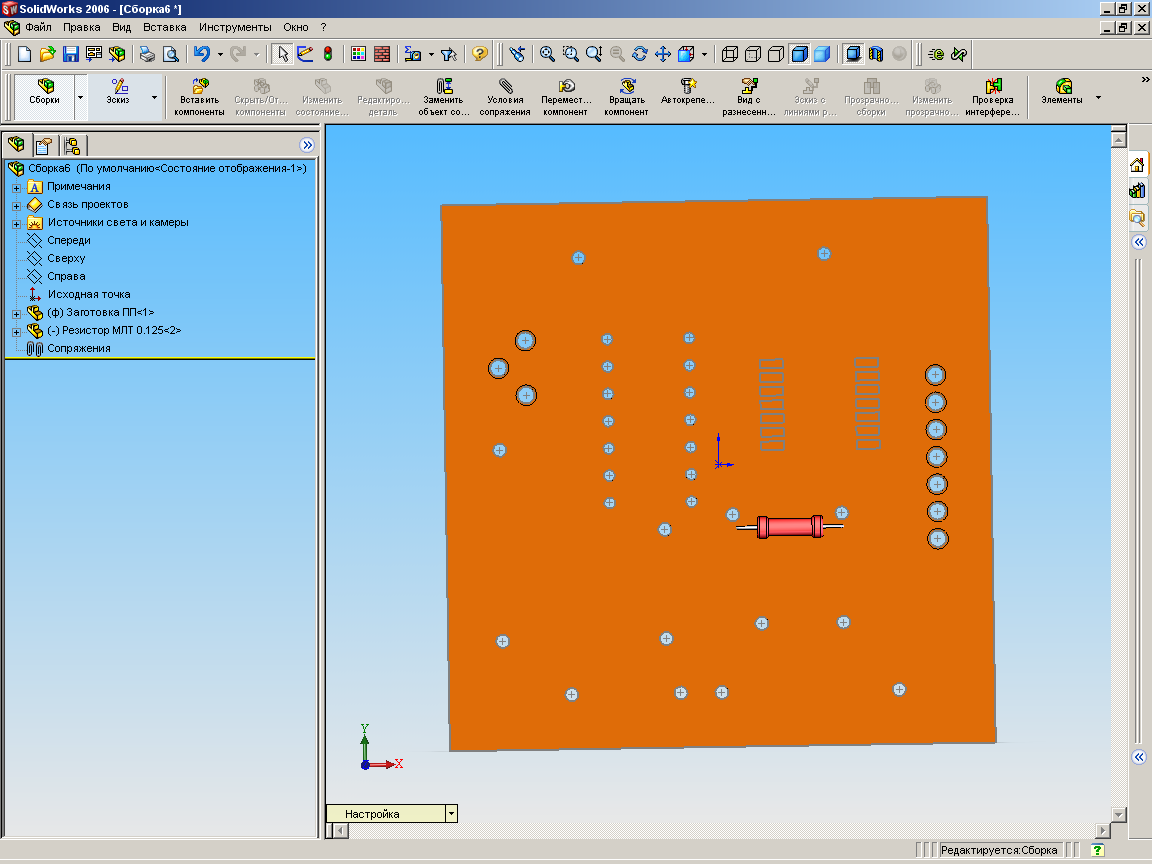
Для относительного перемещения одной детали относительно другой рекомендуется использовать стандартные виды: Сверху, Снизу, Спереди, Сзади и др.
Для выбранного одного стандартного вида (например, слева), переместим модель резистора относительно модели заготовки ПП на нужную глубину. Для этого мышью щёлкаем ЛК по модели резистора в Дереве Конструирования\ Диспетчер команд\ Переместить компонент\ и перемещаем Резистор «на глаз» примерно на необходимую глубину. Завершаем операцию «Зелёной галочкой».
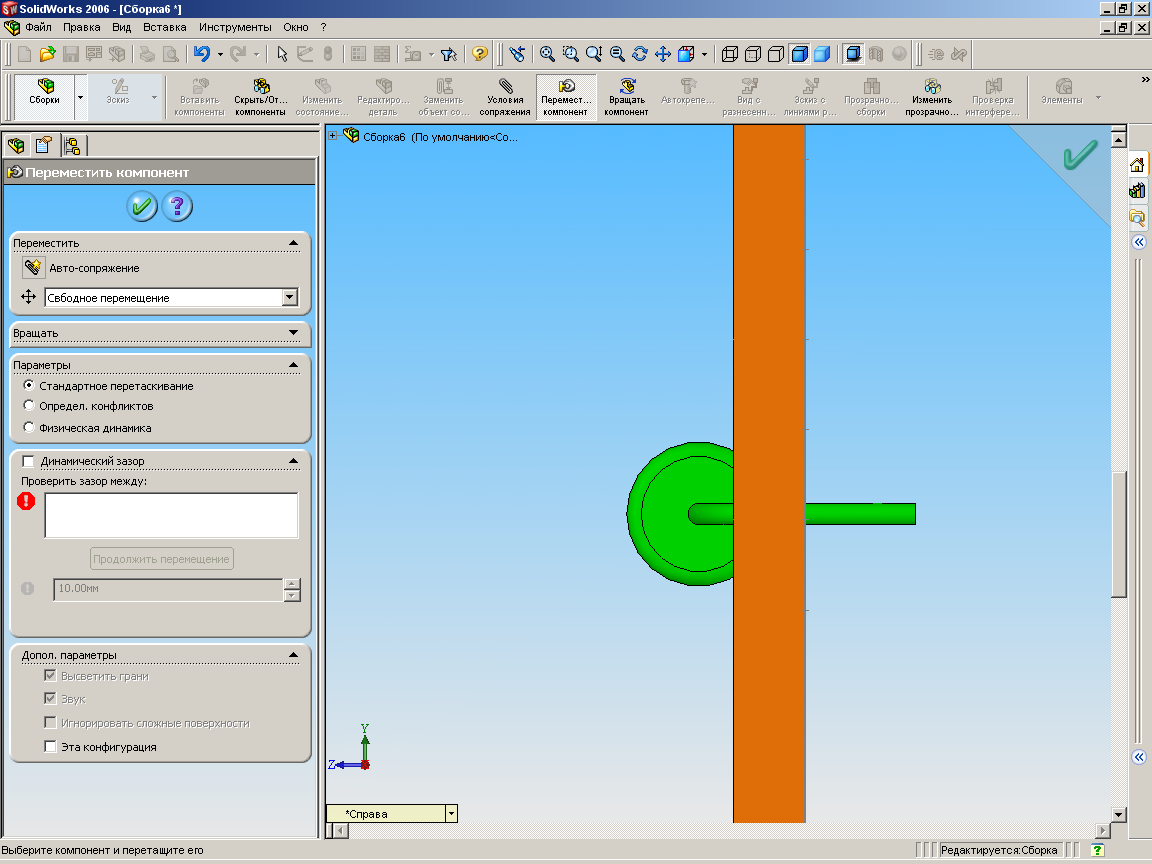
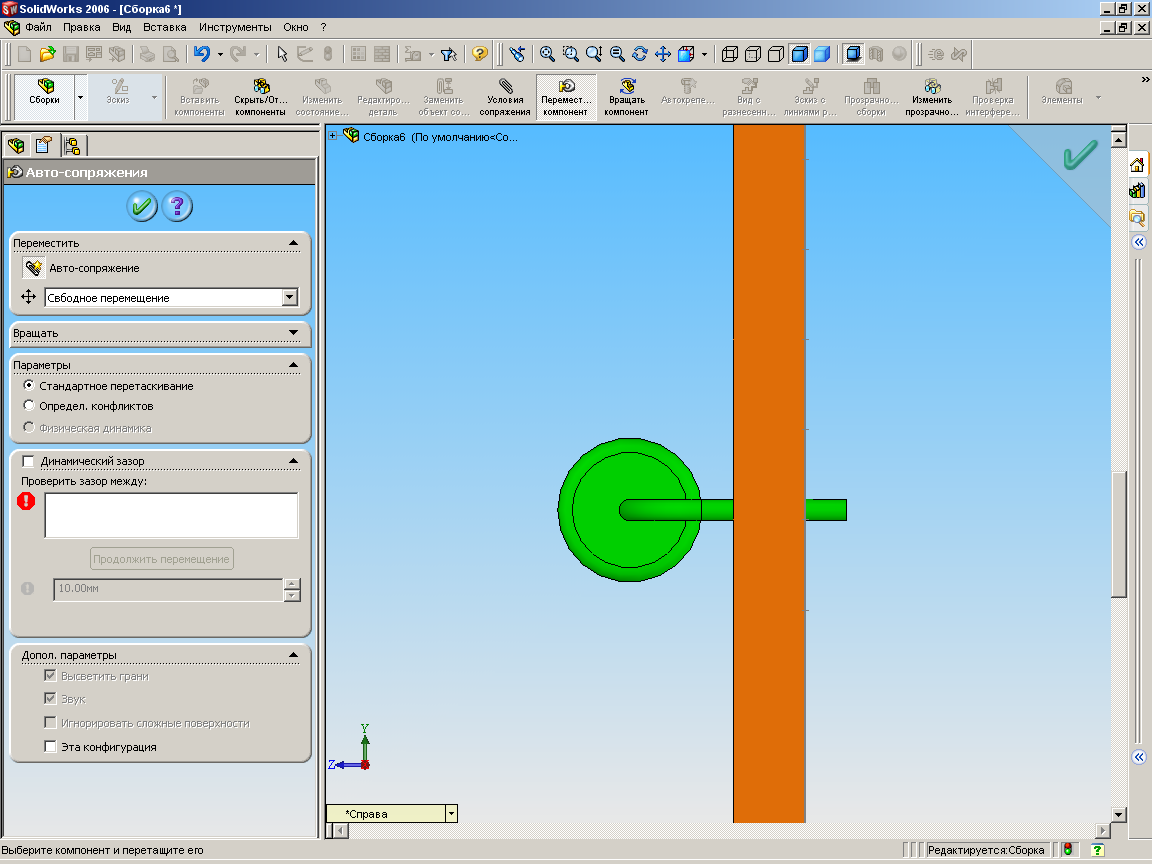
Выбираем другой стандартный вид, например, вид Спереди, и проводим необходимую ориентацию резистора уже в новой проекции. Т.е. перемещаем резистор по аналогичной технологии. (Щёлкаем в Дереве Конструирования по Резистору\ Диспетчер Команд\ Переместить компонент\ Согласно позиции «Результат размещения_3.pcb» перемещаем модель резистора R3 в отверстия заготовки ПП «на глаз»).
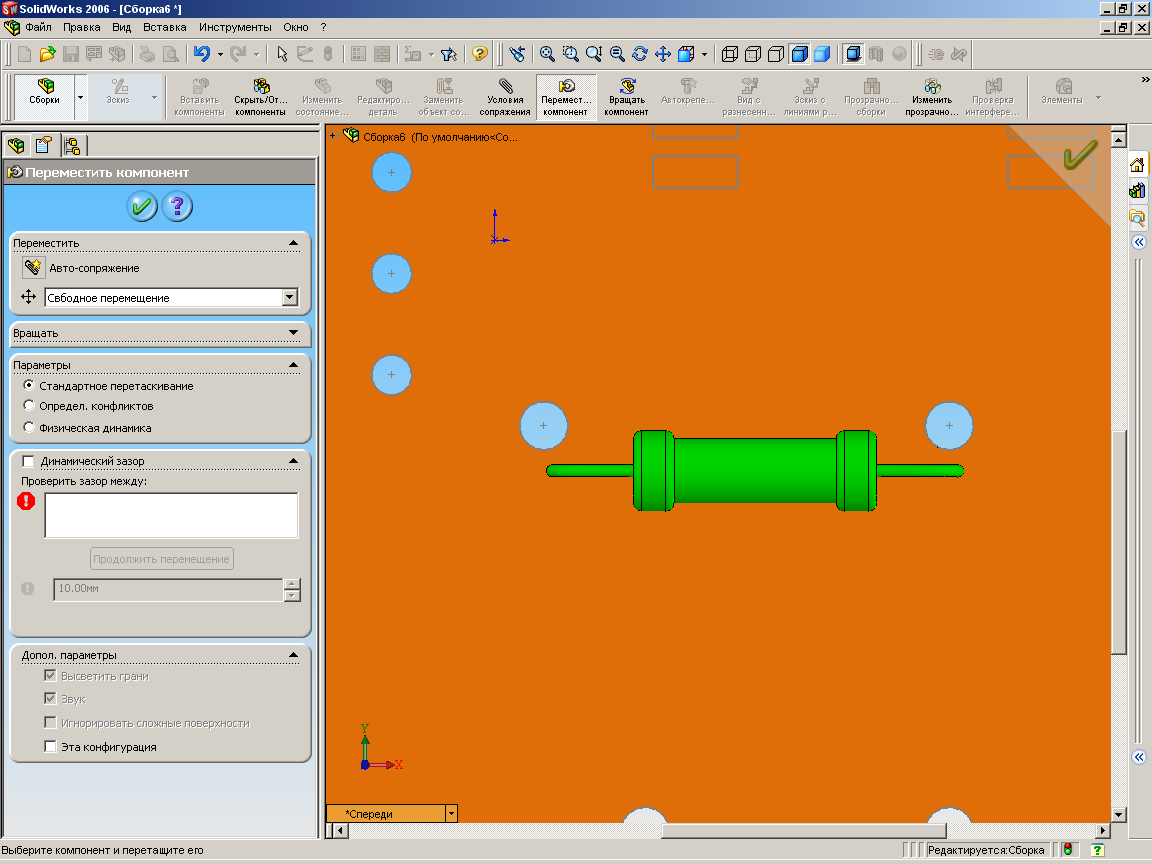
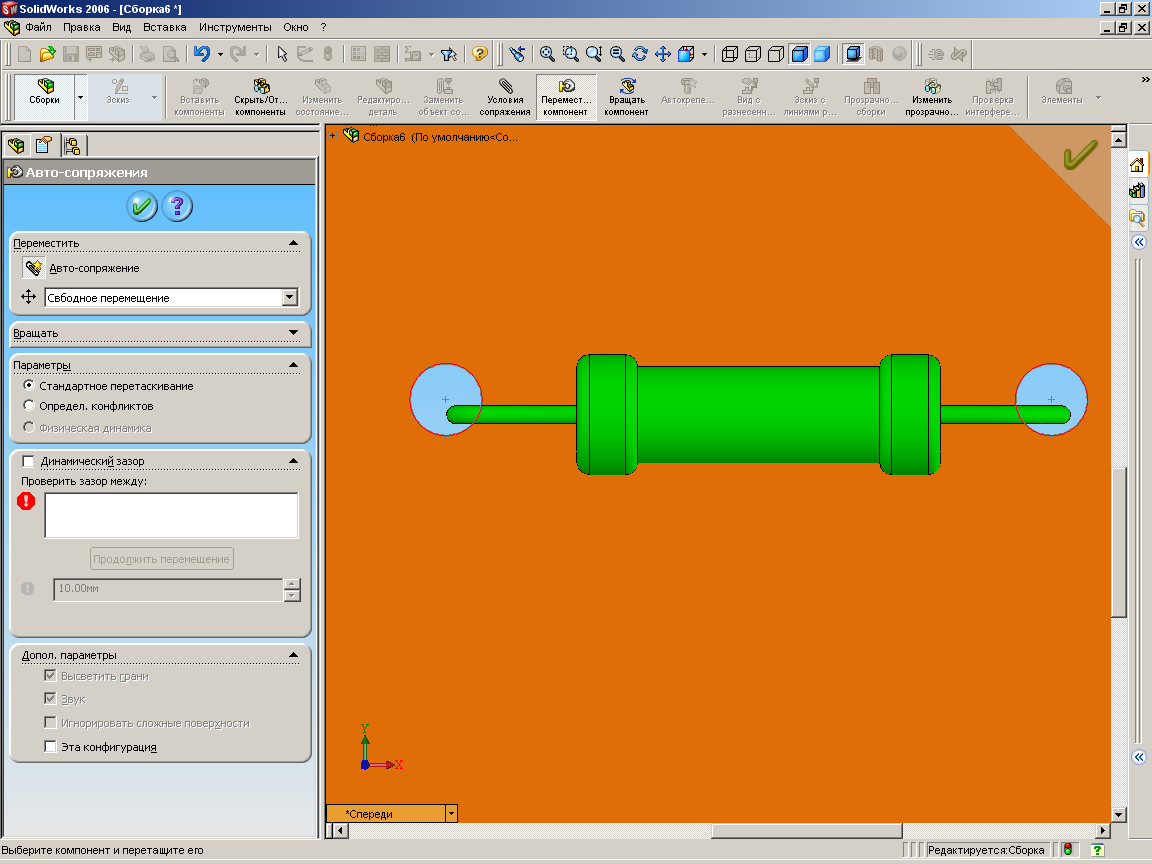
Для более точной ориентации модели резистора относительно модели заготовки ПП (для того чтобы выводы резистора точно попали своими центрами в центры отверстий на заготовке ПП), необходимо воспользоваться командой Условия Сопряжения.
Выбираем необходимый вид, например сзади («слегка триметрия»), увеличиваем изображение на Рабочем Поле до необходимого уровня (чтобы кромки выводов резистора и отверстия заготовки ПП были очень хорошо видны). Убеждаемся, что действительно необходимо более точно ориентировать детали (чтобы они своими центрами совпали куда нужно).
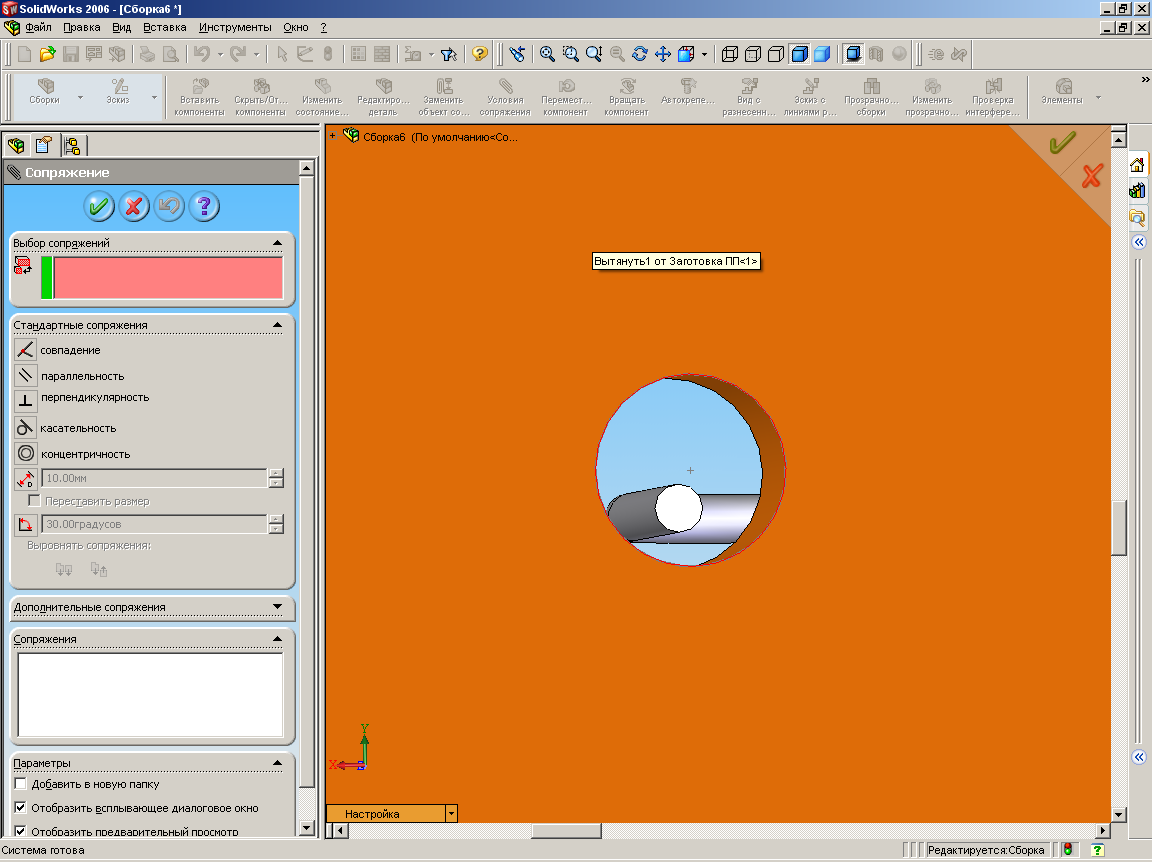
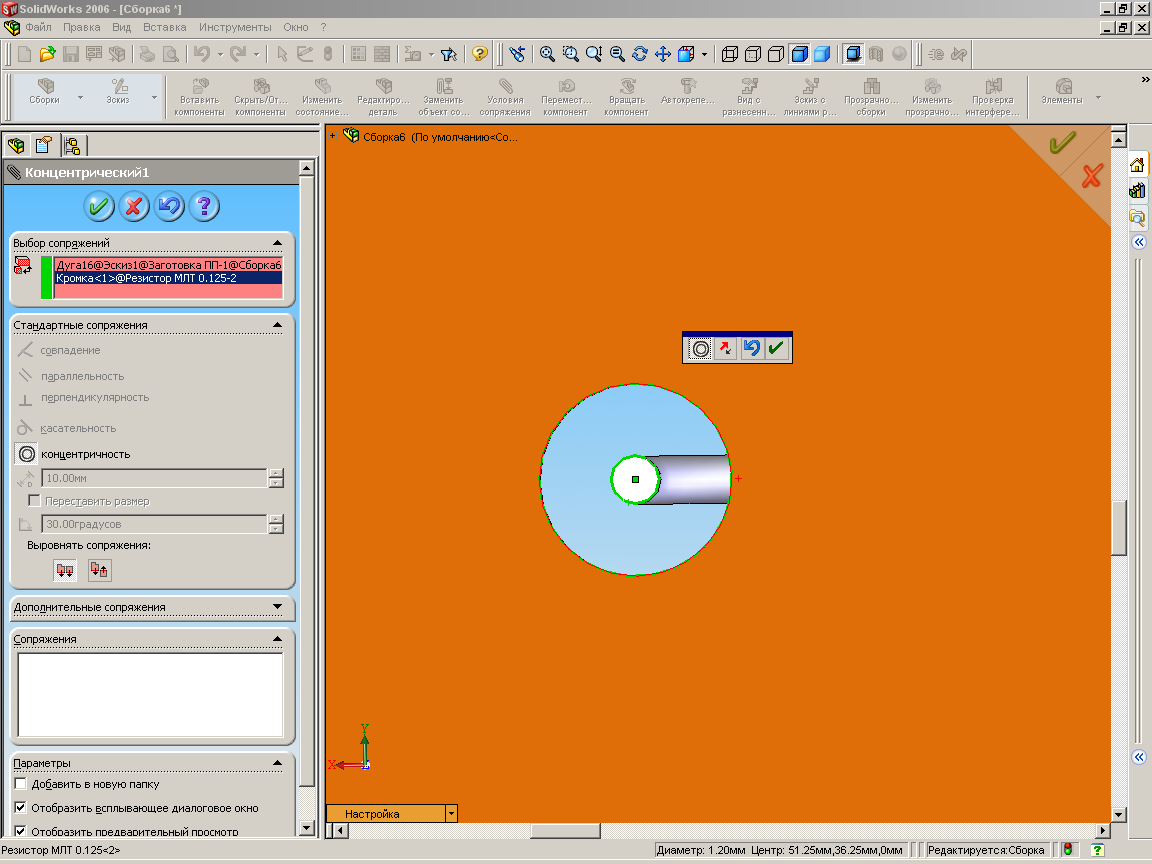
Диспетчер Команд\ Условия Сопряжения\ Менеджер Свойств\ В нём задаём кромку вывода резистора и кромку отверстия куда этот вывод необходимо поставить и выбираем условие «Концентричность». Система автоматически по указанному свойству переместит резистор в отверстие, и при этом свяжет эти две детали одной общеё осью. (Если мы будем производить перемещение резистора командой Переместить Компонент, то он уже будет перемещаться вращаясь относительно той оси с которой мы сделали сопряжение). Аналогично поступаем и со вторым выводом резистора если это необходимо.
(Если при добавлении очередной детали в сборку необходимо деталь вращать относительно другой, то здесь используют команду Вращать Компонент)

Сохранить полученную сборку в файл.
на эскизе планарных выводов микросхемы на контуре платы не выделяются, то их целесообразно удалить
